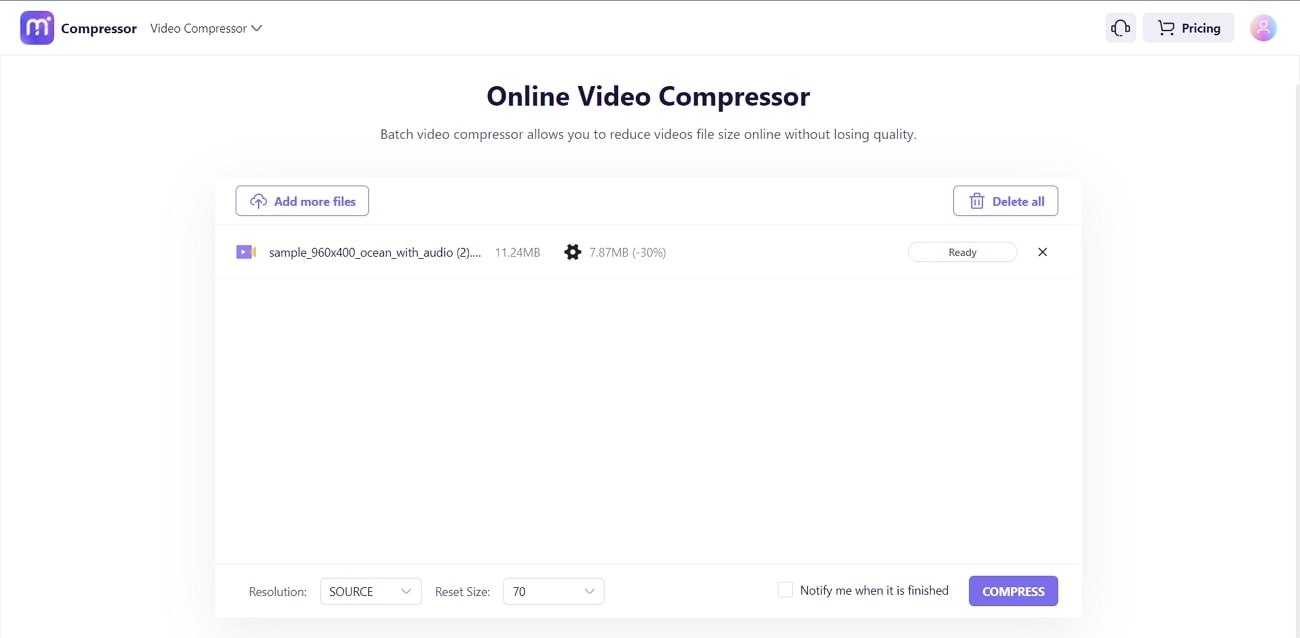Los compresores de video son herramientas confiables para compartir videos de alta calidad con amigos y familiares sin restricciones de tamaño. Comprimir archivos conservando una calidad buena y confiable no es posible si no se utilizan aplicaciones acreditadas. Si eres nuevo en este concepto, entonces debes estar indeciso en la tarea de elegir un buen compresor de video.
En este artículo hablaremos de la excelente aplicación para comprimir videos sin perder calidad. También conocerás la mejor herramienta en línea para ayudarte con este tema.
En este artículo
Parte 1. ¿Cómo elegir el mejor compresor de video para tu teléfono celular?
Elegir un compresor de video que proporcione resultados de confianza puede ser difícil. Sin embargo, puede ser más fácil si compruebas algunos factores básicos de la aplicación. Los factores que debes comprobar cuidadosamente antes de elegir un compresor de video son los siguientes:
- Interfaz y velocidad: Si eliges un compresor de video, asegúrate de elegir el más rápido. Además, debe tener una infraestructura fácil de navegar. Te permitirá explorar la aplicación y elegir la función y el botón que prefieras.
- Características de la aplicación Fledge: Asegúrate de que la aplicación que elijas no se limite a comprimir videos. Debería contar con muchas funciones avanzadas para que los usuarios no tengan que buscar otras herramientas. Además, una buena aplicación no debería compartir tus datos con aplicaciones de terceros.
- Opiniones y comentarios: No olvides leer algunas de las opiniones y comentarios sobre la aplicación. Te ayudará a comprender las funciones más avanzadas de una aplicación. Además, también aprenderás muchas cosas sobre ella desde la perspectiva del usuario.
- Formato y relación de compresión: El número de formatos de archivos de video no está limitado. Por lo tanto, un compresor de video debe soportar tantos formatos como sea posible para que los usuarios no tengan limitaciones. Mira si la aplicación tiene una relación de compresión mayor o menor y qué calidad puedes ganar.
Parte 2. Las 10 mejores herramientas para reducir el tamaño de un video en Android y iPhone
Las aplicaciones de compresores de video resultan útiles cuando necesitas reducir el tamaño del video para ser compartido. Además, también ahorran espacio en tu dispositivo y tarjeta SD. Por lo tanto, aquí tienes algunas de las mejores aplicaciones para reducir el tamaño de los videos que puedes utilizar para este fin:
1. AniSmall para iOS [iOS]
Con esta herramienta complementaria, puedes comprimir el video de forma totalmente personalizada. Esta excelente aplicación de compresión de video para iPhone te permite elegir el formato de salida entre las opciones MP4, M4V y MPG, entre otras. También puedes elegir los modos de compresión, ya que tiene dos modos: Estándar y Nula. Además, también te permite gestionar el tamaño de salida de un video con controles deslizantes.
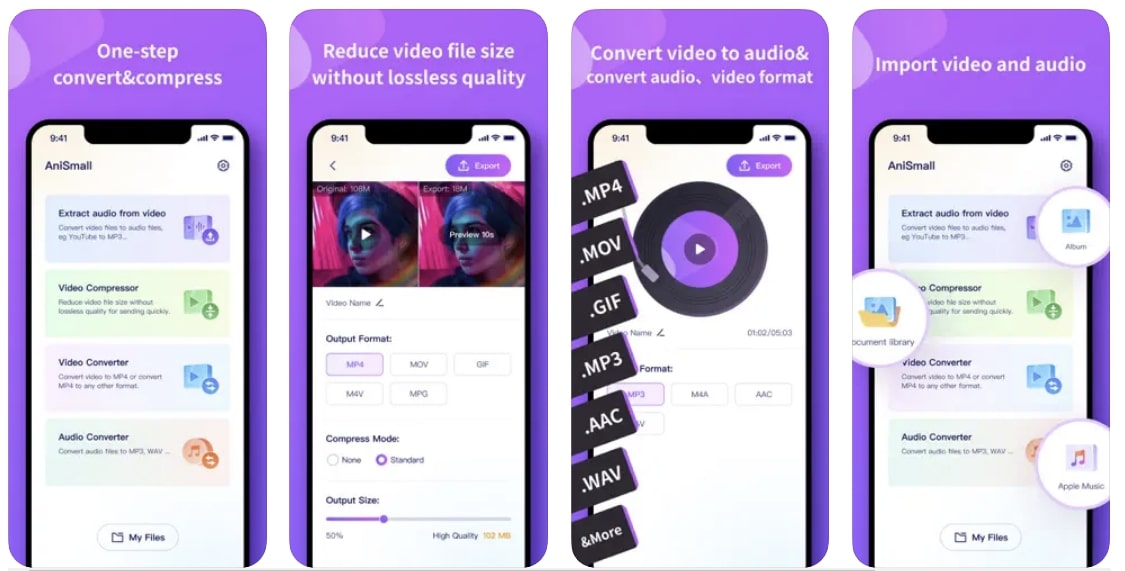
Una de las mejores ventajas es comparar el video original y el comprimido. Con su función de vista previa, también puedes analizar los resultados antes de exportarlos. No solo comprime, sino que también puede convertir el video a otros formatos. También tiene la función de extraer audio de los videos, lo que resulta muy práctico para los aficionados a las canciones.
|
Compatibilidad |
Valoraciones |
Precios |
|
iOS 14.0 y versiones posteriores |
4.7/5 |
AniSmall Mensual Pro: $2.99 AniSmall Anual Pro: $14.99 |
2. Compresor de video: Reducir tamaño [Android] (RaySaar Technologies)
Solo con seleccionar un video y elegir su calidad, puedes comprimir el video sin problemas con esta aplicación. Este excelente compresor de video para Android te permite seleccionar el tamaño entre las opciones diminuto, pequeño, mediano y grande, y ajustarlo al correo electrónico. También puedes elegir la opción de resolución personalizada y compartir el archivo directamente en las redes sociales.
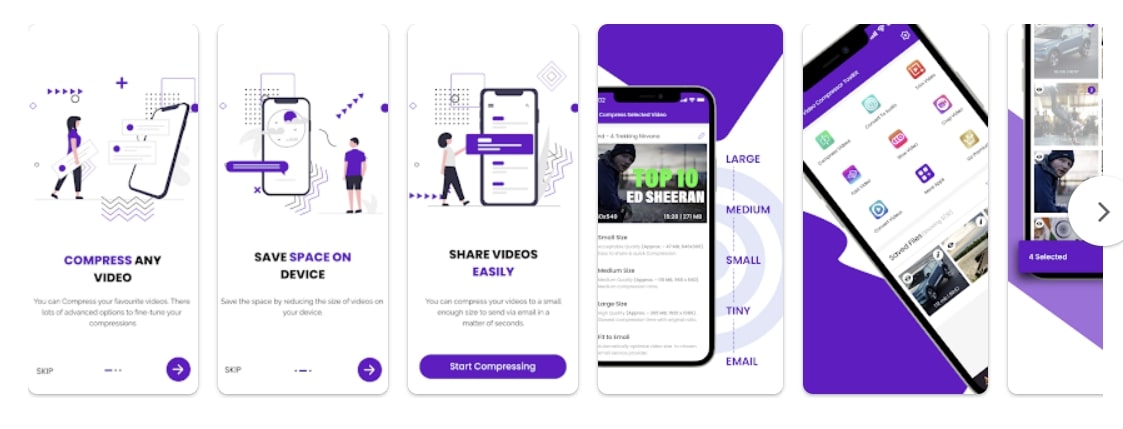
También te permite reproducir el video para comprobar la calidad de los resultados. Es posible recortar videos, acelerarlos y convertir video a audio. Esta aplicación también tiene una pestaña de archivos guardados para encontrar tus proyectos comprimidos y modificados.
|
Compatibilidad |
Valoraciones |
Precios |
|
Android 8.0 y superior |
4.5/5 |
$1.99 - $19.99 por artículo |
3. Compresor de video Panda Resizer Android | iOS
Compresor de video Panda Resizer tiene muchos tamaños de compresión incorporados. Puedes elegir una de las opciones de compartir fácilmente, mejor calidad, solo comprimir, adaptarse a Facebook Messenger y otras. Tiene muchas opciones de resolución personalizadas, como 240 x 426, 600 x 1066 y más. Así, tienes muchas opciones de compresión para comprimir videos en esta aplicación.
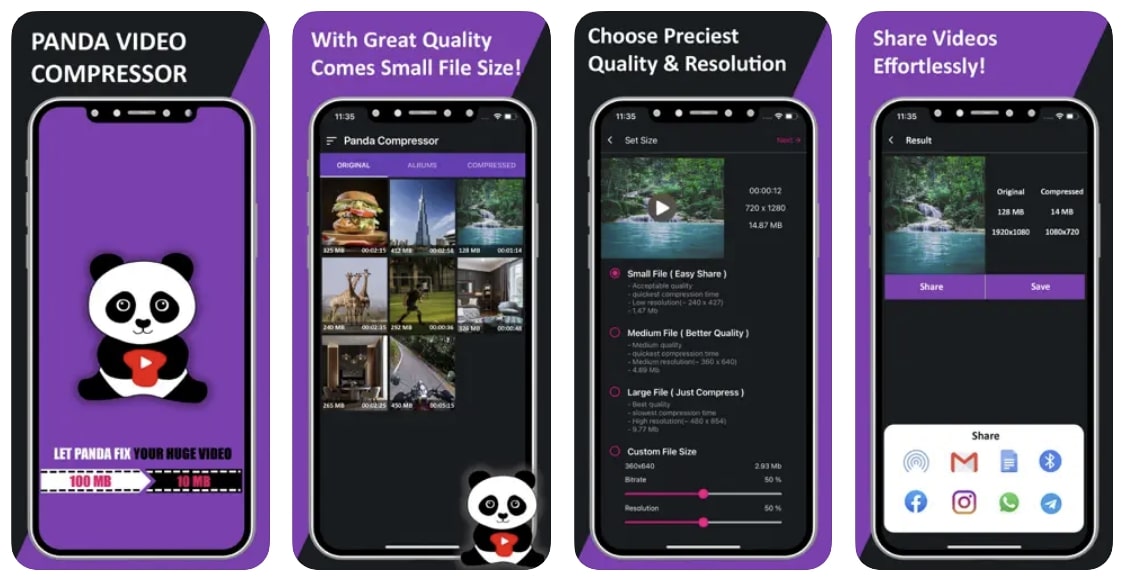
También puedes cambiar el nombre del archivo comprimido según te convenga. Te permite comparar los archivos originales y los comprimidos. Sobre todo, puedes sustituir el video comprimido por el original para eliminar el riesgo de confusión. Esta aplicación de reducción de tamaño de video también tiene una función para cambiar las carpetas de almacenamiento de los archivos comprimidos.
|
Compatibilidad |
Valoraciones |
Precios |
|
Android 5.0 y superior |
4.7/5 |
$0.99 - $23.99 por artículo |
|
iOS 11.0 y versiones posteriores |
Sin valoración |
Gratis |
4. Compresor de video fácil [iOS]
Ahora puedes comprimir todos los videos de gran tamaño a otros más pequeños con esta excelente aplicación de compresión de video para iPhone. Puedes activar y desactivar el audio de tu video con ella y también puedes ver todos sus detalles en la interfaz de la aplicación. Además, también te permite elegir la dimensión del video a partir de dimensiones preestablecidas, como 360p, SD, FHD, 4K y más.
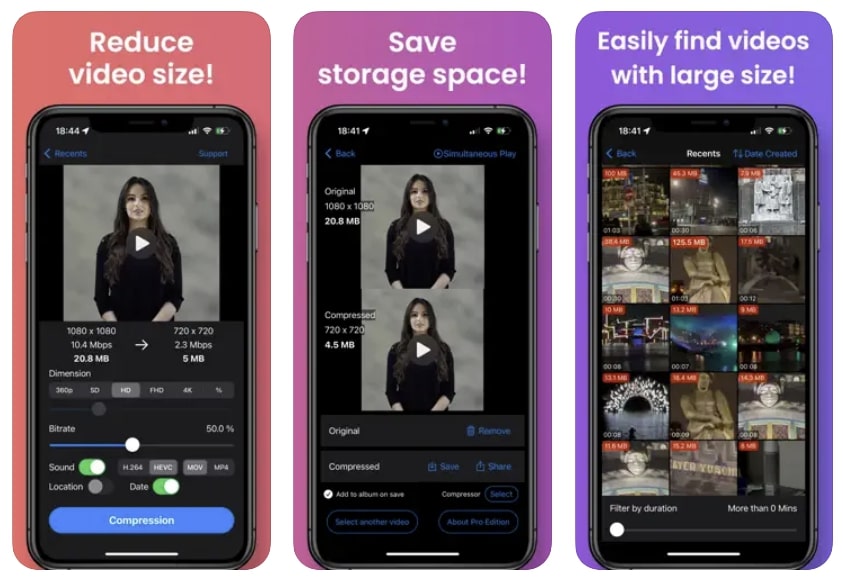
Puedes personalizar la tasa de bits con ayuda de los controles deslizantes y activar la visualización de la ubicación. Los formatos de salida se pueden cambiar a HEVC, H.264, MP4 y MOV. También puedes guardar el video en el dispositivo o compartirlo en otras plataformas.
|
Compatibilidad |
Valoraciones |
Precios |
|
iOS 13.0 y versiones posteriores |
4.8/5 |
Edición Pro: $5.99 Ayuda al desarrollo: $2.99 |
5. Convertidor y compresor de video [Android | iOS]
Con esta aplicación de reducción de tamaño de video, no solo puedes reducir el tamaño del video, sino que también puedes hacer muchas cosas más. Esta aplicación te permite elegir el formato del video después de comprimirlo, y también puedes personalizar su resolución. Puedes seleccionar cualquier velocidad de fotogramas de entre las preestablecidas, como 29,75, 300,0 y muchas más.
'
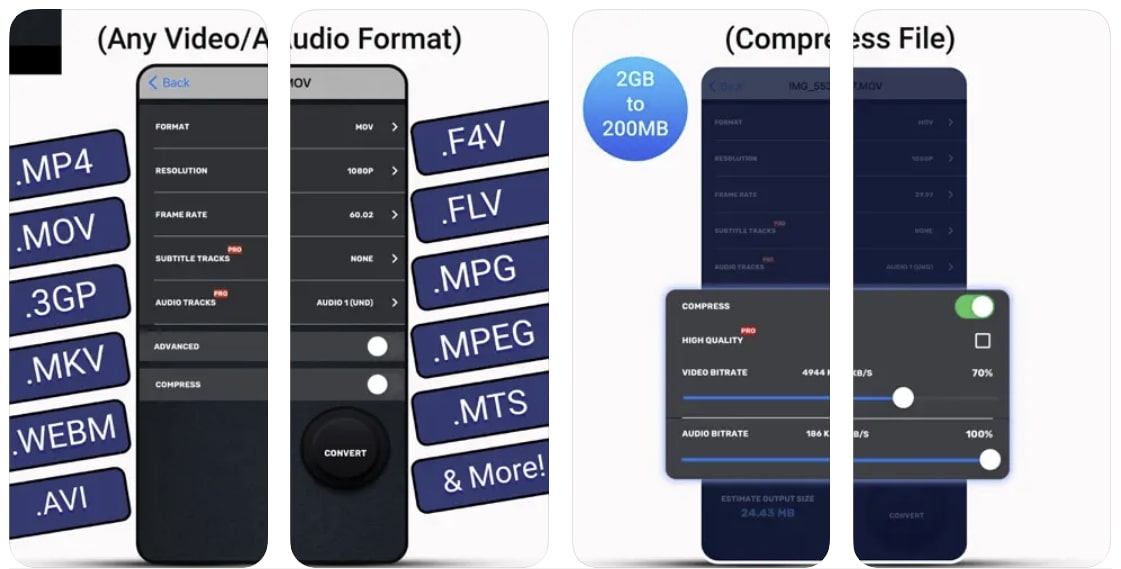
Además de comprimir el video manteniendo la calidad, también puedes utilizar diferentes códigos de video y audio. Dispone de una función de compresión y conversión por lotes, para que puedas utilizarla sin preocuparte de nada. Con su cortador de video, puedes cortar las partes no deseadas del video, mientras que la herramienta de fusión de video puede ayudarte a fusionar archivos de video.
|
Compatibilidad |
Valoraciones |
Precios |
|
Android 5.0 y versiones superiores. |
4.8/5 |
$0.99 - $19.99 por artículo |
|
iOS 11.0 y versiones superiores |
4.6/5 |
1 mes de suscripción Premium: $2.99 1 semana de suscripción Premium: $0.99 Suscripción Premium de por vida: $39.99 |
6. Compresor de video: Reductor de tamaño [Android] (Solución Technozer)
No hay límite de tamaño máximo de video en este excelente compresor de video para Android, así que puedes trabajar con videos más grandes con esta herramienta. También es compatible con varios formatos de archivos de video como MP4, MKV, WebM, MTS, WMV y más. También tiene dos codificadores: x264 y x265. El tamaño para la compresión de video es medio, apto para correo electrónico, archivos pequeños y muchas otras resoluciones personalizadas.
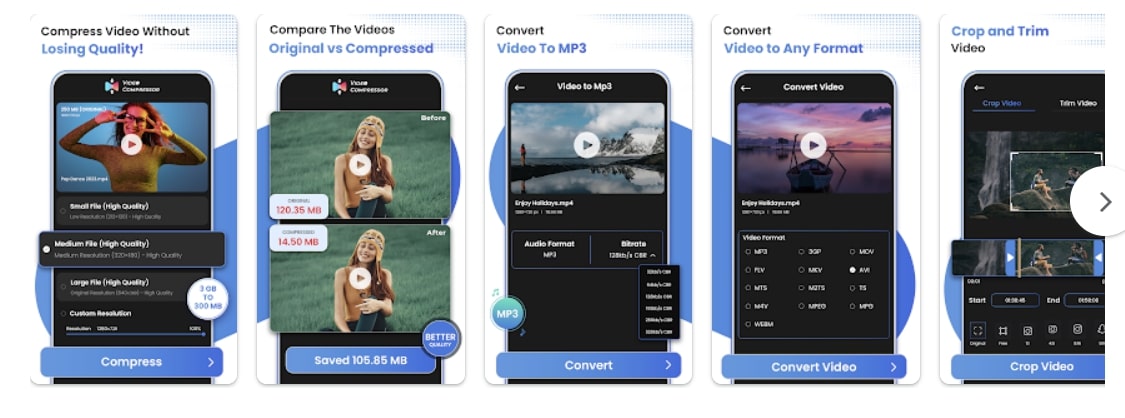
Una vez comprimido el video, puedes reproducirlo para ver los resultados. Además, también puedes compartirlo en otras plataformas como Instagram y Facebook. Este compresor de video también te informa de la diferencia entre el tamaño del video comprimido y el original.
|
Compatibilidad |
Valoraciones |
Precios |
|
Android 6.0 y versiones superiores. |
4.4/5 |
$1.49 - $94.99 por artículo |
7. Video Compressor MP3 Convertidor [Android]
Puedes experimentar tres tipos de opciones de compresión en esta innovadora herramienta: Compresión sin pérdidas, recortar y comprimir, y compresión por lotes. Este video comprimido Android puede comprimir videos grandes a cualquier tamaño sin afectar a su calidad. También puedes hacer recortes de audio con él y personalizar los formatos de salida.
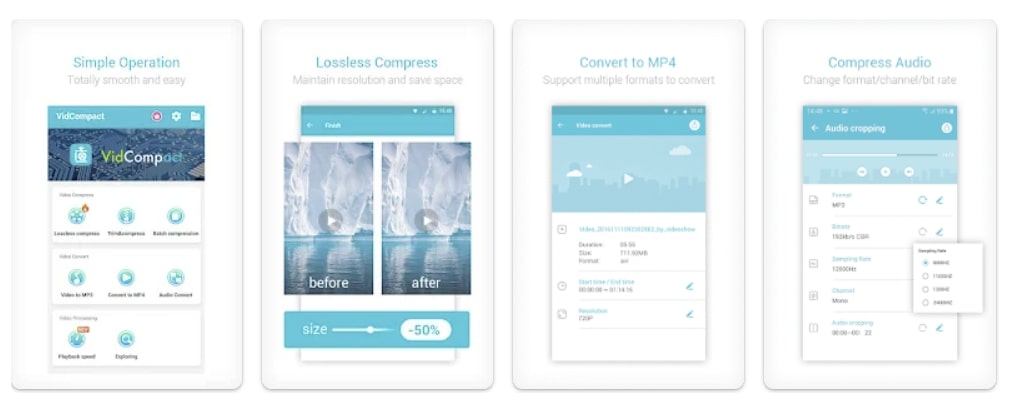
También puedes personalizar el porcentaje de bits, la frecuencia de muestreo y los canales. Además, también existe la opción de gestionar la velocidad de reproducción. Además, también puedes comprimir tus grabaciones de audio de gran tamaño con esta aplicación para compartirlas con facilidad en WhatsApp.
|
Compatibilidad |
Valoraciones |
Precios |
|
Android 5.0 y versiones superiores. |
4.2/5 |
$0.99 - $74.99 por artículo |
8. Compresor de video Redimensionador MP4 [Android]
Este compresor de video rápido y eficaz puede mejorar tu experiencia de usuario rápidamente. Esta excelente aplicación para comprimir videos sin perder calidad, también te permite hacer compresiones precisas en el video. Puedes elegir la resolución o la opción de comprimir manteniendo la calidad original. Además, también tiene algunos preajustes de calidad, como calidad baja, calidad media y más.
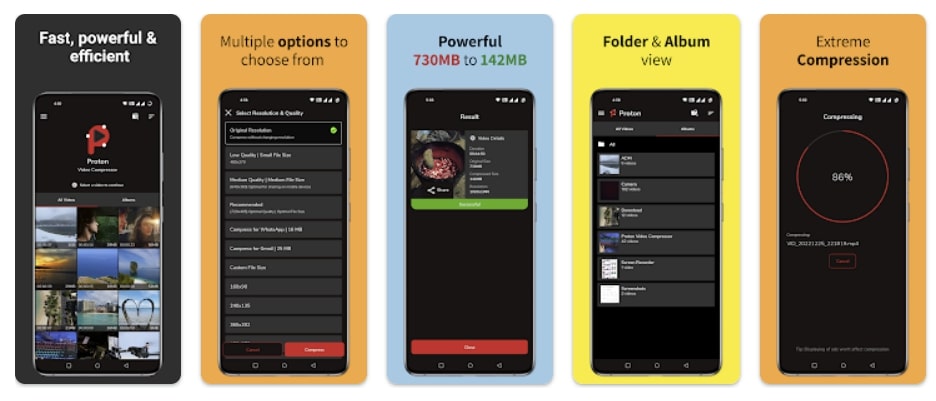
Los detalles de los videos, como duración, tamaño original, tamaño comprimido y resolución, también son visibles para facilidad de los usuarios. Incluso puedes comprimir GBs a MBs con esta aplicación tan extendida. Además, proporciona algunos preajustes específicos para usar, como WhatsApp y Gmail.
|
Compatibilidad |
Valoraciones |
Precios |
|
Android 5.0 y versiones superiores |
4.4/5 |
Contiene anuncios |
9. Comprimir video - Redimensionador de video [Android]
Comprimir video: El Redimensionador de video no solo comprime el video, sino que también puede realizar varias modificaciones en el video. Puedes cortar y recortar el video y también puedes hacerlo a cámara lenta para darle un aspecto único. Además, esta herramienta también puede convertir videos a otros formatos. También es posible invertir el sentido del video y silenciar el audio del video.

También hay muchos preajustes de resolución y calidad que puedes utilizar para comprimir video. Funciona con muchos formatos de video, como MP4, MKV y otros, para que no tengas que sufrir molestas restricciones. Además, puedes crear un efecto de cámara lenta en tus videos con esta aplicación de compresor de video.
|
Compatibilidad |
Valoraciones |
Precios |
|
Android 7.0 y versiones superiores |
4.4/5 |
$1.99 - $19.99 por artículo |
10. ¡Bien El! Comprimir video [iOS]
Es una de las mejores aplicaciones de compresión de video para iPhone. Puedes comprimir con facilidad un video de 35MB en 2MB con esta intuitiva aplicación. También puedes personalizar el porcentaje de bits y el tamaño del video para comprimirlo. Muchas herramientas avanzadas de edición pueden mejorar la funcionalidad de tu video en un abrir y cerrar de ojos.
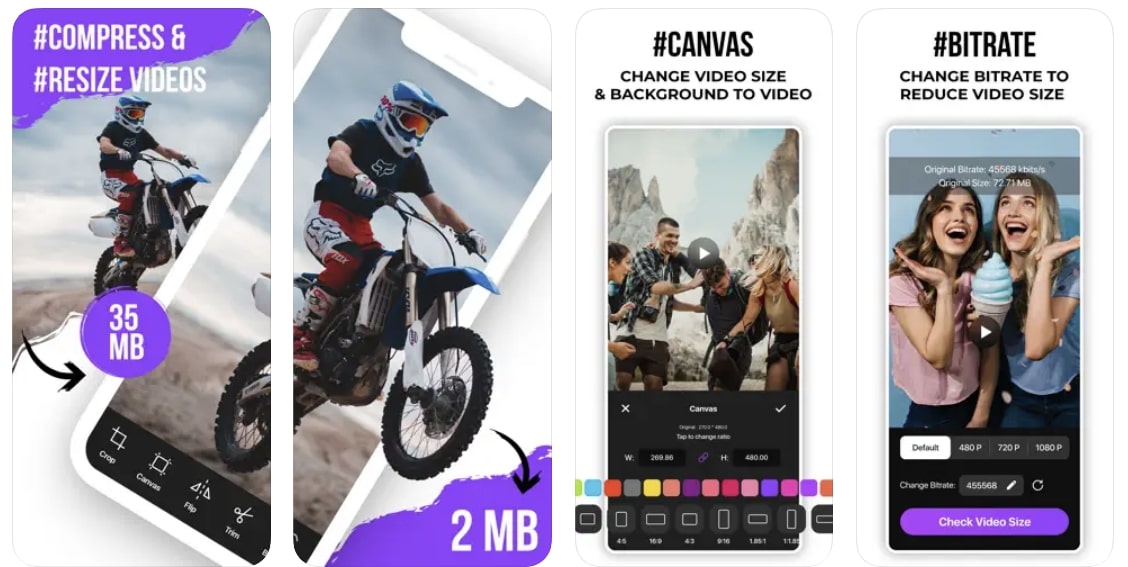
Mantiene la calidad del video nítida y el color vibrante, lo que la convierte en una herramienta de video confiable. Esta aplicación también admite muchos tipos de archivo, e incluso puedes cambiar el lienzo de tu video según la plataforma de redes sociales en la que quieras publicarlo.
|
Compatibilidad |
Valoraciones |
Precios |
|
iOS 11.0 y versiones posteriores |
4.2/5 |
Suscripción mensual: $9.99 Suscripción anual: $49.99 Suscripción semanal: $3.99 |
Sugerencia extra. La mejor herramienta para comprimir el tamaño de un video en línea sin utilizar ningún almacenamiento del teléfono
Quedarse corto de espacio en los dispositivos es algo a lo que todos nos enfrentamos. De hecho, sabes lo irritante que es esto. Si tienes poco espacio, obviamente no puedes descargar los compresores de video en tu dispositivo. Sin embargo, comprimir los videos para compartirlos con amigos también es esencial.
En un caso así, puedes utilizar una herramienta en línea confiable como Media.io: Compresor de video. Esta herramienta puede comprimir varios videos de múltiples formatos a la vez. Además, también tiene una opción de vista previa mediante la cual puedes comprobar los resultados antes de descargarlos. Sobre todo, también puedes gestionar la resolución de salida del video mientras trabajas con él.